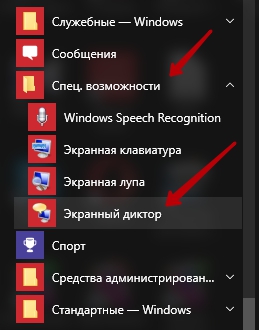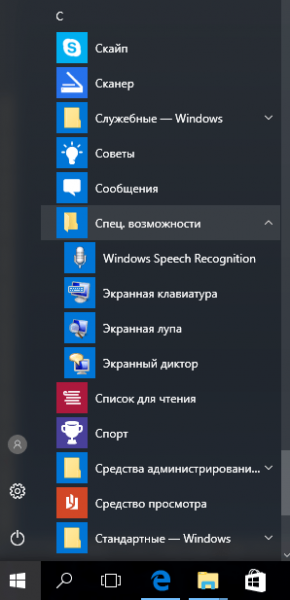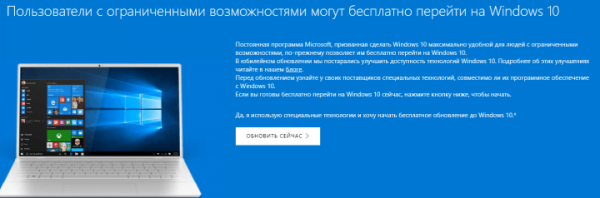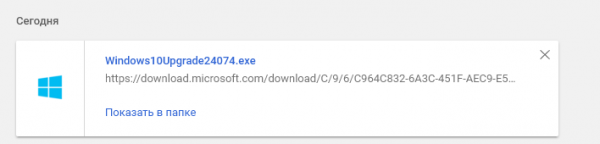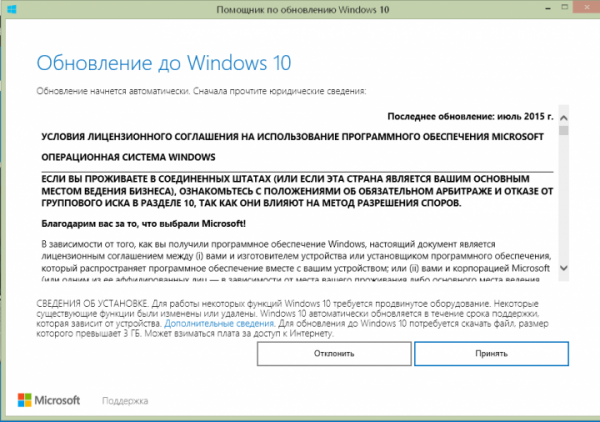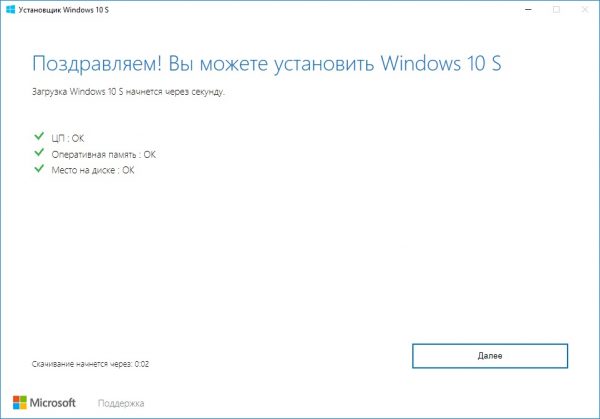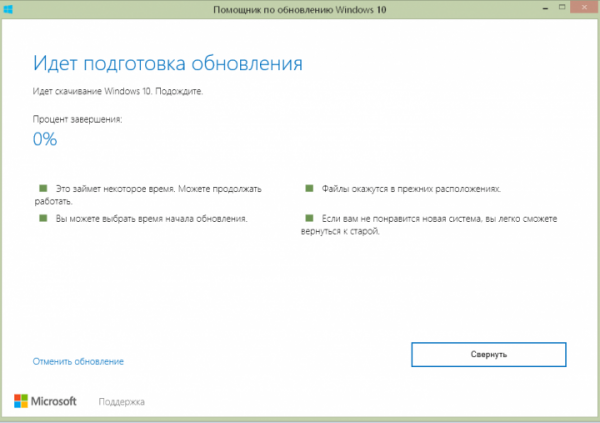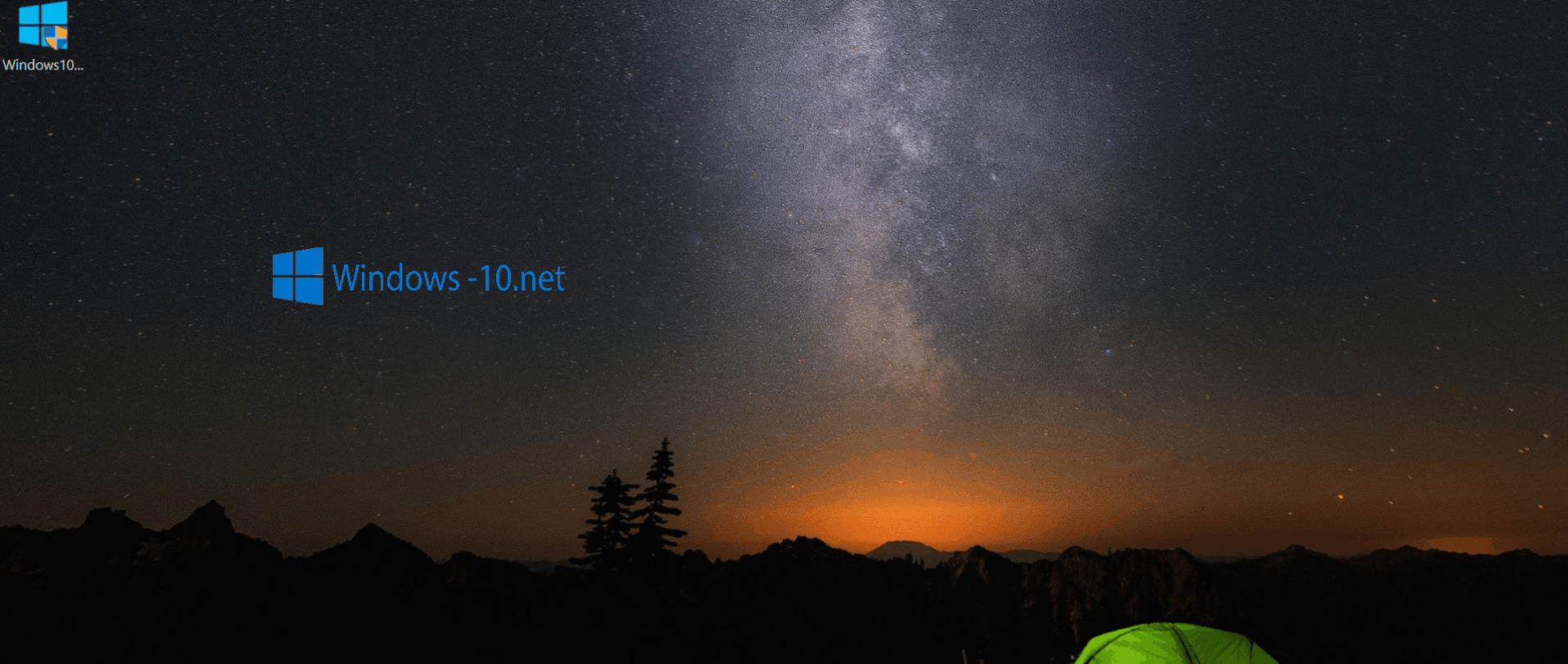В Windows 10, как и в более старых версиях системы, есть дополнительная функциональность для людей с ограниченными возможностями. Речь идёт про различные опции и программы, которые упрощают таким пользователям работу с устройством. Но именно с Windows 10 разработчики начали регулярно обновлять эти специальные возможности, предлагая гораздо более гибкие настройки.
В юбилейном обновлении Windows 10 многие опции системы претерпели изменения. Заключаются они в том, что ряд настроек специальных возможностей стал более подробным:
- скорость экранного диктора теперь можно настраивать — максимальная скорость составляет 800 слов в минуту, что пригодится при необходимости быстро воспроизвести большой объём текста;
- и также экранный диктор поддерживает больше языков;
- функции быстрого управления экранного диктора (горячие клавиши) заменены на более интуитивные;
- сочетание клавиш CapsLock и Space анализирует страницу и позволяет выбрать любой фрагмент текста или активный элемент с помощью клавиатуры;
- подробный анализ содержимого в экранном дикторе — вы можете настроить систему так, чтобы диктор не только воспроизводил текст, но также отдельно обращал внимание на заголовки, цвет и размер текста. Это позволит получить более подробную информацию о тексте, не видя его;
- экранный диктор теперь поддерживает и пунктуацию. При этом допускается как выделение её в тексте интонацией, так и воспроизведение названия самого символа;
- подсказки при голосовых командах — аналогично подсказкам при вводе текста в браузере, вы можете получать подсказки и при голосовом вводе. Это ускорит вашу работу в интернете;
- удобная форма обратной связи с разработчиками — теперь с помощью диктора вы можете отправить письмо Microsoft, чтобы высказать свои пожелания или претензии.
Для запуска экранного диктора выберите раздел специальных возможностей в меню «Пуск»
Отличия от обычной версии Windows 10
Стоит понимать, что Windows 10 для людей с ограниченными возможностями — это не отдельная версия операционной системы. Все необходимые опции вы найдёте в каждой из версий Windows, так же как и возможности обычной системы будут присутствовать в версии для людей с ограниченными возможностями. Зато способ загрузки этой системы существенно отличается:
- загрузка версии для людей с ограниченными возможностями выполняется с помощью специального приложения;
- установка этой версии — единственный официальный способ бесплатно получить обновление другой операционной системы до Windows 10, который остался у пользователей после 29 июля 2016 года.
В «Специальных возможностях» Windows 10 доступны разные приложения для пользователей с ограниченными возможностями
Установка Windows 10 для людей с ограниченными возможностями
Сам по себе процесс установки обновления до Windows 10 производится следующим образом:
- Обновите вашу систему до последней версии, которая доступна через центр обновления. Это должна быть версия Windows 7 SP1 или Windows 8.1.
- Вам необходимо загрузить помощник по обновлению Windows 10. Раньше он был расположен на специальной странице на официальном сайте компании Microsoft и скачать его оттуда мог каждый. Но вначале 2018 года эта возможность стала недоступна. Вам все же придётся искать его в неофициальных источниках.
Раньше обновление было доступно прямо на официальном сайте Microsoft, но сейчас его придётся поискать в других источниках - После загрузки запустите установочный файл.
Запустите помощник по обновлению Windows 10 - Изучите и примите лицензионное соглашение для продолжения установки.
Примите лицензионное соглашение для продолжения установки - Будет выполнена проверка вашей системы на предмет соответствия системным требованиям. Просто ожидайте.
Будет выполнена проверка вашего компьютера на соответствие требования Windows 10 - Как только обновление будет загружено, необходимо будет выполнить перезапуск компьютера. Спустя полчаса он выполнит перезапуск автоматически, так что завершите все свои дела до этого времени.
Дождитесь пока обновление будет загружено и подготовлена к установке - Дальнейшая установка обновления будет выполнена автоматически, без участия со стороны пользователя.
Система будет считаться официальной в том случае, если ваша версия Windows 8.1 или Windows 7 была активирована до начала обновления.
Воспользоваться способом обновления до Windows 10 для людей с ограниченными возможностями, может каждый. Никаких дополнительных проверок со стороны Microsoft не производится, так что всё остаётся на совести пользователя.
Видео: простой способ бесплатного обновления до Windows 10
Проблемы с установкой обновления и их решения
Так как установка выполняется с помощью помощника по обновлениям, ошибок во время обновления может возникнуть не так уж много. Вот самые распространённые из них:
Несмотря на то, что разработчики прикрыли способ официального обновления до Windows 10 в январе этого года, вы все ещё можете выполнить обновление и получить лицензионную версию новой операционной системы бесплатно. Для этого надо загрузить помощник по обновлениям, который применялся ранее для бесплатного обновления пользователей с ограниченным возможностями. Теперь, когда вы знаете, как выполнить это обновление, сам процесс не должен составить особого труда.
- Распечатать
Оцените статью:
- 5
- 4
- 3
- 2
- 1
(3 голоса, среднее: 2.7 из 5)
Поделитесь с друзьями!
Для пользователей Windows, которые используют специальные возможности, есть возможность обновиться до десятой версии полностью бесплатно. Процесс не отличается от обычного, разве что, после клика по кнопке: «Обновить сейчас» вам необходимо подтвердить, что вы тот юзер, которому необходимы специальные возможности (к примеру: «Экранная клавиатура», как раз подходит под это определение, при этом, она много кому может пригодится). Также, по информации Microsoft, бесплатная обнова будет полностью бессрочной.
Итак, нажимаем по ссылке — будет загружен .exe файл, для начала обновления (чтобы все прошло гладко, на компьютере уже должна быть предустановлена лицензионная копия Windows более старых версий). При этом, после обновления система будет точно такая же, поэтому, чтобы включить специальные возможности юзеру нужно копаться в настройках.
Если вы случайно удалили обновленную Windows, то можете установить ее заново, при этом во время активации нажмите: «У меня нет ключа» — дальше система автоматически будет активирована после подключения к интернету.
Как установить десятую версию Windows бесплатно, если вы можете только обновиться?
- Обновляем систему до десятой версии и ждем активации.
- После откатываемся до старой версии системы.
Что из этого получается: как только вы обновитесь, активационный файл закрепляется на вашем hardware, теперь, вы можете заново установить Виндовс 10 с flash или CD и просто во время активации нажмите кнопку «У меня нет ключа», далее подключитесь к интернету и вуаля, Windows активирована!

С одной стороны, решение не получать обновление, а остаться на текущей версии операционной системы для кого-то может быть вполне взвешенным и оправданным. С другой — можно представить ситуацию, когда можно и пожалеть о том, что не обновился бесплатно. Пример такой ситуации: у вас достаточно мощный компьютер и вы играете в игры, но «сидите» на Windows 7, а через год обнаруживаете, что все вновь выходящие игры рассчитаны на DirectX 12 в Windows 10, который в 7-ке не поддерживается.
Бесплатное обновление до Windows 10 в 2018 году
Описанные далее в инструкции способ обновления для пользователей с ограниченными возможностями был закрыт Майкрософт в конце 2017 года и больше не работает. Однако, варианты бесплатного обновления до Windows 10, если вы еще не обновились, все так же остаются.
Доступны два способа установить лицензионную Windows 10 по состоянию на 2018 год
- Используйте при чистой установки с флешки или диска (см. Установка Windows 10 с флешки) легальный ключ (в том числе OEM) от Windows 7, 8 или 8.1 — система установится и будет автоматически активирована после подключения к Интернету. Для просмотра OEM-ключа зашитого в UEFI на ноутбуках с предустановленной 8-кой можно использовать программу ShowKeyPlus (а ключ 7-ки указан на наклейке на корпусе ноутбука или компьютера, но подойдет и та же программа), см. Как узнать ключ Windows 10 (способы подойдут и для предыдущих ОС).
- Если ранее вы обновлялись до Windows 10 на текущем компьютере или ноутбуке, а потом удалили её и установили предыдущую версию ОС, то за вашим оборудованием закреплена цифровая лицензия Windows 10 и в любой момент вы снова можете её установить: просто нажмите по пункту «У меня нет ключа продукта», выберите ту же редакцию ОС (домашняя, профессиональная), которая у вас была получена путем обновления, установите ОС и, после подключения к Интернету, она будет активирована автоматически. См. Активация Windows 10.
В крайнем случае вы можете и вовсе не активировать систему — она будет почти полностью функциональна (за исключением некоторых параметров) или, например, использовать бесплатно пробную версию Windows 10 Корпоративная на 90 дней.
Бесплатное обновление до Windows 10 для пользователей с ограниченными возможностями
Обновление 2018: этот способ больше не работает. По завершении основной программы бесплатного обновления, на официальном сайте Microsoft появилась новая страница — на ней повествуется о том, что пользователи, использующие специальные возможности, все также могут обновиться бесплатно. При этом, какая-либо проверка ограниченных возможностей не проводится, единственное, нажимая кнопку «Обновить сейчас», вы подтверждаете то, что вы тот пользователь, которому требуются специальные возможности системы (кстати, Экранная клавиатура — тоже специальная возможность и многим она пригождается). При этом, как сообщается, обновление это будет доступно бессрочно.
После нажатия на кнопку, загружается исполняемый файл для запуска обновления (требуется, чтобы на компьютере была установлена лицензионная версия одной из предыдущих систем). При этом, загружаемая система — обычная, специальные возможности включаются пользователем вручную при необходимости. Адрес официальной страницы обновления: https://microsoft.com/ru-ru/accessibility/windows10upgrade (Неизвестно, сколько по времени будет работать эта возможность обновления. Если что-то изменится, прошу оповестить меня в комментариях).
Дополнительная информация: Если в период до 29 июля вы получали обновление Windows 10, но потом удалили эту ОС, то вы можете выполнить чистую установку Windows 10 на этом же компьютере, а при запросе ключа во время установки нажать «У меня нет ключа» — система активируется автоматически при подключении к Интернету.
Способ, описанный далее, уже устарел и был применим только до окончания программы обновления.
Бесплатная установка Windows 10 после завершения программы обновления Microsoft
Для начала отмечу, что гарантировать работоспособность этого способа не могу, так как на данный момент времени проверить этого не получится. Тем не менее, есть все основания полагать, что он рабочий, при условии, что на момент, когда вы читаете эту статью, еще не наступило 29 июля 2016 года.
Суть способа заключается в следующем:
- Обновляемся до Windows 10, дожидаемся активации.
- Проводим откат до предыдущей системы, см. Как вернуть Windows 8 или 7 после обновления до Windows 10. На тему данного шага рекомендую также прочитать окончание текущей инструкции с дополнительной полезной информацией.
Что при этом происходит: при бесплатном обновлении, активация закрепляется за текущим оборудованием (digital entitlement), о чем писал ранее в статье Активация Windows 10.
После осуществления «прикрепления» возможна чистая установка Windows 10 с флешки (или диска) на этом же компьютере или ноутбуке, в том числе без ввода ключа (нажать «У меня нет ключа» в программе установки) с последующей автоматической активацией при подключении к Интернету.
При этом, сведений о том, что указанная привязка ограничена по времени нет. Отсюда и предположение о том, что если выполнить цикл «Обновление» — «Откат», то, когда потребуется, вы сможете установить Windows 10 в активированной редакции (Домашняя, Профессиональная) на этот же компьютер в любое время, даже по истечении срока бесплатного обновления.
Надеюсь, суть способа ясна и, возможно, для кого-то из читателей способ окажется полезным. Разве что не могу его рекомендовать пользователям, для которых теоретически возможная необходимость переустановки ОС вручную (откат не всегда работает, как предполагается) представляет собой большие сложности.
Дополнительная информация
Поскольку откат с Windows 10 до предыдущих ОС встроенными средствами системы не всегда работает гладко, более предпочтительным вариантом (или как средство для подстраховки) может быть либо создание полной резервной копии текущей версии Windows, например, с использованием инструкции Резервная копия Windows 10 (способы работают и для других версий ОС), либо временное клонирование системного диска на другой диск (Как перенести Windows на другой диск или SSD) с последующим восстановлением.
А если что-то пойдет не так, вы можете произвести и чистую установку Windows 7 или 8 на компьютер или ноутбук (но не в качестве второй ОС, а как основную) или же использовать скрытый образ восстановления при его наличии.
Windows 10 — это операционная система, которая предлагает множество возможностей для людей с ограниченными возможностями. Благодаря инновационным функциям и удобному интерфейсу, Windows 10 обеспечивает удобство использования для всех пользователей, независимо от их индивидуальных потребностей.
Важно отметить, что установка Windows 10 для людей с ограниченными возможностями стала еще проще и доступнее. Большинство функций и инструментов, предоставляемых операционной системой, разработаны таким образом, чтобы облегчить использование компьютера и упростить доступ к информации и ресурсам. Это делает Windows 10 идеальным выбором для людей с разными типами ограничений, несмотря на их уровень навыков и опыта использования компьютера.
Windows 10 предлагает ряд функций, специально разработанных для пользователей с ограниченными возможностями. Например, функции управления голосом и сенсорными жестами позволяют людям с ограниченными физическими возможностями легко управлять своим компьютером. Кроме того, Windows 10 поддерживает различные адаптивные технологии, такие как экранные чтецы, масштабирование текста и цветовых схем, которые облегчают чтение и работу с информацией.
Бесплатная установка Windows 10 для людей с ограниченными возможностями является еще одним позитивным шагом в поддержке и включении всех пользователей в цифровой мир. С помощью программы бесплатного обновления до Windows 10, доступного для устройств с установленной лицензионной версией Windows 7 или Windows 8.1, пользователи с ограниченными возможностями могут легко получить все преимущества последней операционной системы от Microsoft.
В итоге, установка Windows 10 для людей с ограниченными возможностями проста и доступна, благодаря продуманным функциям и программам, разработанным Microsoft. Она предлагает широкий спектр возможностей и инструментов, которые позволяют каждому пользователю настроить операционную систему соответствующим образом, с учетом его индивидуальных потребностей и ограничений. Бесплатная установка Windows 10 — это возможность получить многоцелевую, интуитивно понятную и эргономичную операционную систему, которая делает компьютер доступным и полезным для каждого.
Содержание
- Установка Windows 10 для людей с ограниченными возможностями
- Простые шаги для бесплатной установки
- Доступные функции Windows 10 для специальных нужд
- Особенности навигации и управления
Установка Windows 10 для людей с ограниченными возможностями
Windows 10 предлагает множество функций и возможностей, которые позволяют создать доступную среду для людей с ограниченными возможностями. Установка операционной системы на компьютер с учетом этих возможностей может быть решающим фактором для обеспечения полноценной работы и интеграции в цифровой мир.
Вот несколько шагов, которые помогут вам установить Windows 10 с учетом особых потребностей:
- Выберите правильную версию: Windows 10 доступна в разных версиях, и некоторые из них предлагают дополнительные функции для людей с ограниченными возможностями. Например, версия «Windows 10 Pro» включает функции для доступности, такие как экранные клавиши, учетные записи с ограниченными возможностями и многое другое.
- Подготовьте установочный носитель: Некоторым людям может потребоваться помощь другого человека для создания установочного носителя или получения готового носителя от компании-производителя. Вам понадобится загрузочный носитель Windows 10, который можно записать на DVD или USB-накопитель.
- Запустите установку: Вставьте загрузочный носитель в компьютер и перезагрузите его. Запустите установку Windows 10, следуя инструкциям на экране. У вас будут выбраны настройки региона, языка и клавиатуры, которые могут быть адаптированы к вашим потребностям.
- Настройте доступность: Windows 10 предлагает множество функций доступности, которые могут быть настроены во время установки или после нее. Вы можете настроить экранные клавиши, использовать встроенные функции диктовки и распознавания речи, а также настроить различные параметры доступности, такие как увеличение масштаба, цветовые фильтры и многое другое.
- Уложите дополнительные программы: Если у вас есть специфические потребности, связанные с физическими или когнитивными ограничениями, вам может потребоваться установить дополнительные программы или приложения для облегчения использования компьютера. Windows 10 имеет множество программ и приложений, созданных специально для улучшения доступности.
- Настройте безопасность и конфиденциальность: Важно помнить о настройке безопасности и конфиденциальности при использовании компьютера. Windows 10 предлагает множество функций и настроек, которые помогут защитить вас от вредоносных программ и улучшить конфиденциальность ваших данных.
Установка Windows 10 для людей с ограниченными возможностями может потребовать дополнительных действий и настроек, но это того стоит. Операционная система Windows 10 предлагает широкий спектр функций доступности, которые могут значительно облегчить использование компьютера и интеграцию в цифровой мир. Не стесняйтесь обращаться за поддержкой и руководством, если вы сталкиваетесь с проблемами в процессе установки и настройки Windows 10.
Простые шаги для бесплатной установки
Шаг 1: Подключите компьютер к интернету. Убедитесь, что ваше устройство имеет стабильное соединение с интернетом.
Шаг 2: Откройте браузер и перейдите на официальный сайт Microsoft. Для этого введите в адресной строке браузера адрес: www.microsoft.com
Шаг 3: На главной странице сайта найдите раздел «Windows 10» и перейдите на эту страницу.
Шаг 4: На странице Windows 10 выберите вкладку «Скачать», чтобы начать загрузку установщика Windows 10.
Шаг 5: После завершения загрузки запустите установщик Windows 10. Это можно сделать, дважды щелкнув по скачанному файлу установщика или щелкнув по нему правой кнопкой мыши и выбрав «Запустить».
Шаг 6: В процессе установки следуйте указаниям на экране. Нажимайте кнопки «Далее» или «Применить», когда это необходимо. Процесс установки может занять некоторое время, поэтому будьте терпеливы и дождитесь окончания.
Шаг 7: После завершения установки Windows 10 перезагрузите компьютер. Необходимо выполнить перезагрузку, чтобы изменения вступили в силу и система запустилась с новой операционной системой.
Шаг 8: Поздравляю! Теперь у вас установлена Windows 10 на вашем компьютере. Вы можете наслаждаться ее новыми возможностями и улучшенной производительностью.
Доступные функции Windows 10 для специальных нужд
Одна из главных функций Windows 10 – это возможность управлять операционной системой с помощью голосовых команд. С помощью функции распознавания речи, пользователи могут выполнять различные задачи, такие как запуск приложений, открытие документов и набор текста без необходимости использования клавиатуры или мыши.
Windows 10 также предлагает встроенный экранный диктор, который позволяет пользователям слушать текст на экране в режиме реального времени. Это особенно полезно для пользователей со слабым зрением или для тех, кто предпочитает слушать информацию вместо ее чтения.
Другая важная функция Windows 10 – это возможность настройки внешнего вида интерфейса. С помощью специальных настроек, пользователи могут изменять размер шрифта, цвет фона и другие параметры, чтобы адаптировать интерфейс к своим конкретным потребностям.
Windows 10 также поддерживает многоязычность. Это означает, что пользователи могут устанавливать различные языки и настраивать систему так, чтобы текст и меню отображались на нужном им языке. Это особенно важно для людей, для которых русский язык не является родным.
В дополнение ко всем этим функциям, Windows 10 предлагает широкий спектр приложений и программ для людей с ограниченными возможностями. Это включает в себя программы для чтения текста, программы для управления курсором мыши на основе глазного движения и многое другое.
| Функция | Описание |
|---|---|
| Распознавание речи | Позволяет управлять операционной системой с помощью голосовых команд |
| Экранный диктор | Позволяет слушать текст на экране в режиме реального времени |
| Настройка интерфейса | Позволяет изменять размер шрифта, цвет фона и другие параметры |
| Многоязычность | Позволяет устанавливать различные языки и настраивать систему на нужный язык |
В итоге, благодаря доступным функциям Windows 10, люди с ограниченными возможностями могут использовать компьютер более продуктивно и наслаждаться всеми преимуществами операционной системы без ограничений.
Особенности навигации и управления
Windows 10 предлагает широкий спектр функций и инструментов для навигации и управления, которые делают операционную систему более доступной для людей с ограниченными возможностями. Вот некоторые особенности, которые стоит отметить:
- Улучшенная клавиатурная навигация: Windows 10 поддерживает множество клавиатурных комбинаций, позволяющих быстро перемещаться по системе и выполнять действия без использования мыши. Например, можно использовать клавишу Tab для переключения между элементами, клавиши со стрелками для прокрутки и т.д.
- Скринридеры и диктовки: Windows 10 обеспечивает поддержку скринридеров и программных средств диктовки, которые позволяют людям с нарушением зрения или двигательных функций использовать операционную систему с помощью голосового ввода и аудиообратной связи.
- Легкочитаемый текст и символы: Операционная система позволяет настроить размер и шрифт текста для улучшения его читаемости, а также предоставляет доступ к символам и символьным таблицам.
- Адаптивная разметка: Windows 10 поддерживает адаптивную разметку интерфейса, которая позволяет автоматически адаптировать размеры элементов интерфейса в зависимости от разрешения экрана или предпочтений пользователя.
- Настройка шорткатов и горячих клавиш: Пользователи могут настраивать собственные шорткаты и горячие клавиши, чтобы упростить навигацию и выполнение задач на компьютере.
В целом, Windows 10 обеспечивает множество функций, которые делают навигацию и управление операционной системой более простыми и доступными для людей с ограниченными возможностями.
Один из главных современных трендов забота о людях с проблемами здоровья. Это проявляется буквально во всем, в том числе и в разработке программного обеспечения. Все технологии разработки включают инструменты, позволяющие встраивать в ПО расширенный функционал. Microsoft тоже отметились, и создали Windows 10 для людей с ограниченными возможностями.
Предложение по бесплатному обновлению до Windows 10 для людей с ограниченными возможностями действует до 31 декабря 2017 года.
Обновление Anniversary Update дает доступ к более тонким настройкам компьютера для использования. Перечислим некоторые из них:
- Увеличена скорость диктора. Теперь ее можно отрегулировать до более высоких показателей слов в минуту (800).
- Диктор включает новые языки, такие как каталонский, например.
- Горячие клавиши рассказчика приведены в соответствие с другим аналогичным ПО.
- По нажатию CapsLock+Space включается режим сканирования. Пробел при этом активирует нужный объект (ссылку или кнопку).
- 6 уровней речи. На нулевом диктор просто произносит текст, а на первом он уже комментирует вид текста, например, заголовок. Детализация следующих ступеней включает цвет, форматирование и т.д.
- Добавлен режим пунктуации, позволяющий выделить голосом знаки препинания. Можно настроить его по желанию от полного отказа, до выделения математических символов.
- Автоматические предложения при проговаривании текста. Это голосовой аналог подсказки при вводе, например в строку поиска. Когда вы начинаете вводить поисковый запрос в поле поиска приложения, вы слышите предложения, которые система выбрала на основании своего тезауруса. С помощью диктора теперь вы получите словесный намек со звуковой индикацией, когда эти предложения будут доступны.
- Обратная связь. По нажатию сочетания клавиш Caps+E+E при запуске диктора появляется форма обратной связи с Microsoft. Вы сможете отправлять комментарии и предложения.
Но самое главное новшество – доступность бесплатного перехода на 10-ку не ограничена по времени, как это было с обычной Windows 10. В недоверчивом рунете бытует мнение, что это просто рекламный ход для продвижения операционной системы. Ведь после закрытия обновления только переход на Виндовс 10 для людей с ограниченными возможностями является легальным способом перейти на новую версию ОС совершенно бесплатно.
Давайте сравним настройки стандартных специальных функций Windows 10 PRO и для людей с ограниченными возможностями. Мы протестировали версию PRO и Windows 10 для людей с ограниченными возможностями. Видимых отличий нет, так как и в обычную версию встроены все те же функции. Находятся они в разделе «Специальные возможности», который можно найти в главном меню.
Начнем с голосового помощника. Он не доступен, так как язык не поддерживается.
Экранная клавиатура выглядит следующим образом:
Экранную лупу можно быстро настроить.
Экранный диктор имеет множество гибких настроек.
Разницы между двумя версиями не обнаружено, все настройки абсолютно идентичны.
Обновление до Windows 10 для людей с ограниченными возможностями
Скачать Windows 10 для людей с ограниченными возможностями можно по адресу
https://www.microsoft.com/ru-ru/accessibility/Windows10upgrade
Заходите на сайт и нажимайте кнопку «Обновить сейчас».
После этого начнется скачивание дистрибутива. По окончании вы увидите в загрузках вот такой файл.
Прочитайте сведения и соглашайтесь.
Пройдет проверка совместимости компьютера с новой Windows 10. Подробнее о требованиях к системе Windows 10.
Дальше начинается установка, которая в общей сложности занимает около 2-х часов.
При этом вы можете продолжать работу за ПК. После окончания вам предложат загрузиться, причем дадут полчаса на завершение всех дел и сохранение документов.
Дальше начинается стандартный процесс. Подробнее прочитать об этом можно в инструкции по установке Виндовс 10.
Активация Windows 10 для пользователей с ограниченными возможностями проходит незаметно для пользователя. Если вы ставите на уже активированную систему с введенным ключом, новая версия самостоятельно получает эти данные и вы становитесь обладателем лицензионной версии.
Итак, мы рассказали, как установить Microsof Windows 10 для людей с ограниченными возможностями. По большому счету отличий от обычной установки нет никакой, так что вы без труда с ней справитесь.